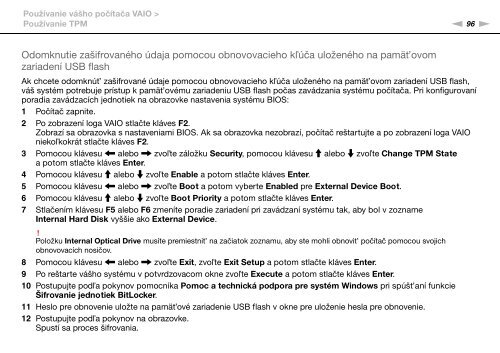Sony VPCZ13M9E - VPCZ13M9E Mode d'emploi Slovaque
Sony VPCZ13M9E - VPCZ13M9E Mode d'emploi Slovaque
Sony VPCZ13M9E - VPCZ13M9E Mode d'emploi Slovaque
Create successful ePaper yourself
Turn your PDF publications into a flip-book with our unique Google optimized e-Paper software.
Používanie vášho počítača VAIO ><br />
Používanie TPM<br />
n 96<br />
N<br />
Odomknutie zašifrovaného údaja pomocou obnovovacieho kľúča uloženého na pamät’ovom<br />
zariadení USB flash<br />
Ak chcete odomknút’ zašifrované údaje pomocou obnovovacieho kľúča uloženého na pamät’ovom zariadení USB flash,<br />
váš systém potrebuje prístup k pamät’ovému zariadeniu USB flash počas zavádzania systému počítača. Pri konfigurovaní<br />
poradia zavádzacích jednotiek na obrazovke nastavenia systému BIOS:<br />
1 Počítač zapnite.<br />
2 Po zobrazení loga VAIO stlačte kláves F2.<br />
Zobrazí sa obrazovka s nastaveniami BIOS. Ak sa obrazovka nezobrazí, počítač reštartujte a po zobrazení loga VAIO<br />
niekoľkokrát stlačte kláves F2.<br />
3 Pomocou klávesu < alebo , zvoľte záložku Security, pomocou klávesu M alebo m zvoľte Change TPM State<br />
a potom stlačte kláves Enter.<br />
4 Pomocou klávesu M alebo m zvoľte Enable a potom stlačte kláves Enter.<br />
5 Pomocou klávesu < alebo , zvoľte Boot a potom vyberte Enabled pre External Device Boot.<br />
6 Pomocou klávesu M alebo m zvoľte Boot Priority a potom stlačte kláves Enter.<br />
7 Stlačením klávesu F5 alebo F6 zmeníte poradie zariadení pri zavádzaní systému tak, aby bol v zozname<br />
Internal Hard Disk vyššie ako External Device.<br />
!<br />
Položku Internal Optical Drive musíte premiestnit’ na začiatok zoznamu, aby ste mohli obnovit’ počítač pomocou svojich<br />
obnovovacích nosičov.<br />
8 Pomocou klávesu < alebo , zvoľte Exit, zvoľte Exit Setup a potom stlačte kláves Enter.<br />
9 Po reštarte vášho systému v potvrdzovacom okne zvoľte Execute a potom stlačte kláves Enter.<br />
10 Postupujte podľa pokynov pomocníka Pomoc a technická podpora pre systém Windows pri spúšt’aní funkcie<br />
Šifrovanie jednotiek BitLocker.<br />
11 Heslo pre obnovenie uložte na pamät’ové zariadenie USB flash v okne pre uloženie hesla pre obnovenie.<br />
12 Postupujte podľa pokynov na obrazovke.<br />
Spustí sa proces šifrovania.